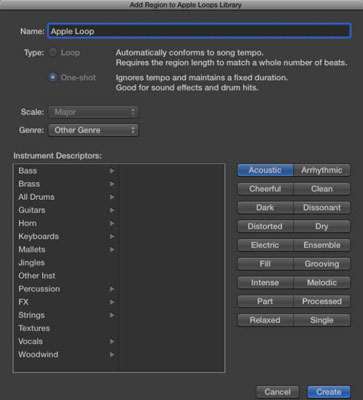Se pueden agregar bucles MIDI a pistas de instrumentos de software o pistas MIDI externas. Puede identificar los bucles MIDI Apple por su icono verde en el navegador de bucles. Para agregar bucles MIDI Apple a su proyecto, realice una de las siguientes acciones:
-
Arrastre un bucle MIDI a una pista MIDI externa. Se crea una región MIDI en la pista con el contenido del bucle de Apple.
-
Arrastre un bucle MIDI a una pista de instrumento de software oa un área vacía del área de pistas o de la lista de pistas. Se crea una pista de instrumento de software, el instrumento de software correspondiente se agrega a la pista y el bucle se agrega a una región MIDI en la pista.
Si arrastra un bucle MIDI Apple a una pista de audio, el bucle se convertirá en audio y se agregará al área de pistas en la posición donde suelta el bucle.
También puede crear sus propios bucles de Apple a partir de cualquier región de audio o MIDI en su proyecto. Para crear sus propios bucles Apple, presione Control y haga clic en cualquier región y seleccione Exportar → Agregar a biblioteca de bucles (Mayús-Control-O). Aparece la ventana Agregar región a la biblioteca de Apple Loops.
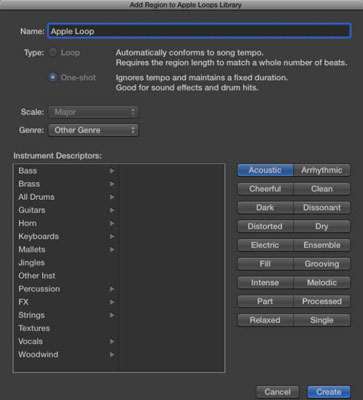
Puede crear lo siguiente:
-
Bucle: un bucle seguirá el tempo del proyecto. Los bucles son excelentes para las regiones que desea repetir una y otra vez.
-
One-shot: Un one-shot no seguirá el tempo y se reproducirá hasta que se complete la región. Los one-shots son ideales para efectos de sonido o sonidos que no tienen contenido rítmico.
También puede elegir los descriptores de escala, género e instrumento. Haga clic en el botón Crear y su bucle de Apple se agregará al navegador de bucles.